文献种类:专题技术文献;
自定义列<dl>标签 和 <del>标签
开发工具与关键技术:VS/HTML/JS
作者:吴泽锋
撰写时间:2019年6月8日
4、<dl>标签:自定义列表
<dl> 标签用于结合 <dt> (定义列表中的项目)和 <dd> (描述列表中的项目)。
例:一个定义列表:
<dl>
<dt>计算机</dt>
<dd>用来计算的仪器 ... ...</dd>
<dt>显示器</dt>
<dd>以视觉方式显示信息的装置 ... ...</dd>
</dl>
例:一个定义列表:
4、<del>标签:定义文档中已被删除的文本;
注释:一般与 <ins> 标签配合使用,用来描述文档中的更新和修正;
可选的属性:
值 描述
cite URL 指向另外一个文档的 URL,此文档可解释文本被删除的原因;
语法:<del cite="value">
cite属性值
值 描述
URL 文档的地址,该文档解释了文本被删除的原因。
可能的值:
绝对 URL - 指向另一个站点(比如 href="http://www.baidu.com/");
相对 URL - 指向站点内的某个文件(href="example.htm");
锚 URL - 指向页面中的锚(href="#top");
datetime YYYYMMDD 规定文本被删除的日期和时间。
语法:<del datetime="value">
属性值:
值 描述
YYYY-MM-DDThh:mm:ssTZD 文本被删除的日期和时间。
组件解释:
YYYY - 年(例如 2009);
MM - 月(例如 01 for January);
DD - 月中的日 (例如 08);
T - 必需的分隔符;
hh - 小时 (例如 01-24 or 1.00am-12.00pm);
mm - 分钟 (例如 00-59);
ss - 秒 (例如 00-59);
提示:但是目前没有任何浏览器支持这两种可选属性;
例:演示如何标记文档中删除的文本。
a dozen is <del>20</del> 12 pieces
<p>一打有 <del>20</del> 12件。</p>
提示:大多数浏览器会改写为删除文本。一些老式的浏览器会把删除文本显示为普通文本。
例:演示如何标记文档中删除的文本。
HTML DOM Del 对象
Del 对象表示 HTML <del> 元素。
访问 Del 对象: 可以通过使用 getElementById() 来访问 <del> 元素:
例:演示如何访问 Del 元素
<p><del id="Del" cite="why_deleted.htm">这段文本已被删除,页面。</del></p>
<p><del id="Del1" cite="#top">这段文本已被删除,锚链接。</del></p>
<p><del id="Del2" cite="http://www.baidu.com/">这段文本已被删除,网址。</del></p>
<p>点击按钮来获得页面的 URL,此页面解释了文本被删除的原因。</p>
<p id="demo"></p><p id="demo1"></p><p id="demo2"></p>
<button onclick="myFunction()">试一下</button>
<script>
function myFunction()
{ var x = document.getElementById("Del").cite;
var y = document.getElementById("Del1").cite;
var z = document.getElementById("Del2").cite;
document.getElementById("demo").innerHTML = x;
document.getElementById("demo1").innerHTML = y;
document.getElementById("demo2").innerHTML = z;
}
</script>
虽然每点击一次都会获取一次,但是因为内容是与第一次获取时的一样,所有基本上点一次即可;
例:演示如何访问 Del 元素: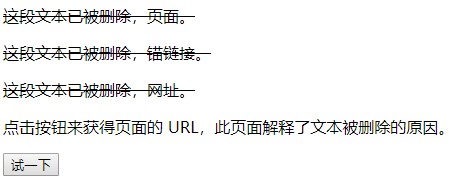

创建 Del 对象:可以通过使用 document.createElement() 方法来创建 <del> 元素:
例: 演示如何创建 Del 元素:
<p>点击按钮来创建 del 元素。</p>
<button onclick="myFunction()">试一下</button>
<script>
function myFunction()
{ var x = document.createElement("del");
var t = document.createTextNode("Some deleted text/");
x.appendChild(t);
document.body.appendChild(x);
}
</script>
每点击一次即创建一个,数量无限制;
例: 演示如何创建 Del 元素:
开始: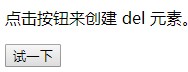
结束: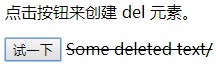
借鉴于W3CSchool文档;